Uno de los ajustes más comunes en todo retrato es mejorar el color de los dientes, como sabemos la vida diaria hace que los dientes de las personas se pongan amarillos y muchas veces les gusta todo en una fotografía menos el color de los dientes.
Por suerte contamos con un ajuste predeterminado en Lightroom 4 que se encuentra en el módulo de revelear llamado «pincel de ajuste» o «adjustement brush» este pincel nos permeite ajustar selectivamente un área específica de la fotografía que queremos editar, muchos piensan que es pintar de blanco los dientes pero en realidad blanquear los dientes no es nada mas que desaturar el color amarillo y agregarle un poco de brillo.
Para aplicar este ajuste debemos cambiar el valor predetermindado del pincel de ajuste a la opción «Blanqueamiento de dientes» esto aplicara los valores necesarios para que el pincel desature el amarillo de los dientes. Por lo general este ajuste incrementa la exposición a 0.40 y la saturación la reduce a -60. Después solo necesitas ajustar el tamaño de la brocha con la ruedita del raton o mouse para que encaje bien y pintar encima de los dientes.
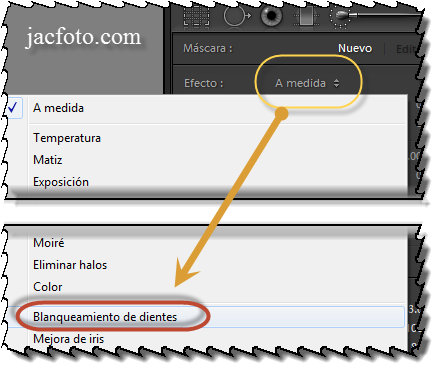
Debe tratar de no abusar de los ajustes, me refiero a no desaturar o aplicar mas exposición de lo debido porque esto puede provocar que los dientes se vean demasiado blancos y distraigan la vista o peor aún que se vean falsos o sobre-editados.
Este ajuste también se puede utilizar para blanquer el «globo ocular» ah? (la parte blanca del ojo) pero les recomiendo que empiecen con una desaturación y exposición mucho menor que la de los dientes.
Gracias y Hasta Luego!!
José Angel
